actividad #1
1°
a. ¿que es un prosesador y para que fueron creados?El procesador de texto es una aplicación informática para la creación, edición, modificación y procesamiento de documentos de texto con formato (tal como el tipo y tamaño de la tipografía, adición de gráficos, etc), a diferencia de los editores de texto, que manejan solo texto simple.1 2
Los procesadores de textos son una clase de software con múltiples funcionalidades para la redacción, con diferentes tipografías, tamaños de letras o caracteres, colores, tipos de párrafos, efectos artísticos y otras opciones.
funciones:
Los procesadores de textos brindan una amplia gama de funcionalidades, ya sean tipográficas, semánticas, organizativas y estéticas; estas con variantes según el programa informático de que se disponga.
Como ocurre con la mayoría de las herramientas informáticas, los trabajos realizados en un procesador de textos pueden ser guardados en forma de archivos, usualmente llamados documentos, así como impresos a través de diferentes medios.
Los procesadores de texto también incorporan correctores de ortografía y gramática, así como diccionarios multilingües y de sinónimos o tesauros, que facilitan en gran medida la labor de redacción.
tipos:
La mayoría de los procesadores de texto más utilizados en la actualidad se basan en el concepto WYSIWYG (del inglés What You See Is What You Get, que significa 'lo que ves es lo que tienes'), en el que el aspecto final del documento es el que el usuario ve mientras lo edita. Este tipo de programas utilizan formatos de archivo propios o estándares, tales como OpenDocument (.odt) u Office Open XML (.docx). Algunos procesadores de texto bastante reconocidos que pertenecen a esta categoría son Apache OpenOffice Writer, LibreOffice Writer, Microsoft Word, AbiWord, KWord.
Una aproximación diferente a la edición de textos es la que hacen los editores de TeX (y sus derivados como LaTeX), (texto plano) que es procesado para crear archivos de texto con formato en forma de un archivo de impresión, tal como PDF o PostScript. Entre este tipo de programas se encuentran Kile, Texmaker, TeXstudio, TeXworks, entre otros.
Otro tipo son los procesadores WYSIWYM (del inglés What You See Is What You Mean, que significa 'lo que ves es lo que quieres decir').2 Estos integran las características de los editores de TeX con las características de los procesadores WYSIWYG. Dentro de esta categoría se destaca el programa LyX.
https://es.wikipedia.org/wiki/Procesador_de_texto
aporte personal: prosesador de texto en una aplicacion que nos brinda la modificacion y creacion de un formato como tamaño de letra , diceños graficos, imagenes, etc..... una de las funciones de un prosesador de texto es corregir la ortografia , otra funcion es imprimir atravez de diferentes medios formatos llamados documentos etc... varios tipos de prosesadores de texto pueden ser OpenOffice Writer, LibreOffice Writer, Microsoft Word, AbiWord, KWord.

tomada por : https://www.youtube.com/watch?v=fiTYBXc5v9c
aporte personal: En el video nos explican que son los procesadores de texto, un niño le pregunta a la mama que es el procesador de texto a lo que ella le responde que es una aplicacion que nos permite la creacion de documentos o la edicion de formatos, el niño le respondio que word es un procesador de texto , ella le repondio que no solo word sino que tambien : el bloc de notas, word pad, etc...
2.
Dispone de un formato de archivo nativo, DOC, que es cerrado. Se ha convertido en poco menos que un estándar gracias a la amplia difusión del programa, haciendo que prácticamente cualquier aplicación cuya finalidad es la de leer o editar textos sea compatible con él. No obstante también es posible guardar los trabajos en otros formatos como RTF, XPS o XML, además de contar con una herramienta para exportarlos a formato PDF.
La aplicación fue creada por la empresa Microsoft y actualmente viene incluida por defecto en el paquete ofimático de Microsoft Office. Fue ideada a partir de 1981 y desarrollada por los programadores Richard Brodie y Charles Simonyi bajo el nombre de Multi-Tool Word para sistemas Xerox, posteriormente para ordenadores IBM que corrían con sistema operativo MS-DOS en el año 1983... Después se crearon varias versiones para Apple Macintosh, AT&T Unix PC, Atari ST y por fin Microsoft Windows en 1989. Es en Windows y en sus diferentes sistemas operativos donde ha tenido mayor relevancia en los últimos años, y pese a surgir en este momento no cobró relevancia hasta el lanzamiento de Windows 3.0.
Con Microsoft Word se puede ver, editar y crear documentos de texto para guardarlos en el dispositivo o compartirlos con quien sea de mil formas diferentes. Es el software más potente del mercado, líder indiscutible en el sector de los procesadores de texto. El programa permite cambiar de formatos e imprimir documentos de manera profesional, así como realizar distintas tareas para la presentación de la información: automatización de tareas, detección y corrección de errores ortográficos y gramaticales...
A nivel profesional, Word se ha convertido en la herramienta más utilizada para crear currículums, trabajos, presentaciones, informes o para escribir cartas. La edición de texto es muy sencilla y su apariencia lo hace aun más fácil de manejar, con tan sólo unos conocimientos básicos se puede utilizar sin problemas. Además, Microsoft Word permite visualizar el resultado final antes de ser enviado o impreso.
aporte personal : nos explican que microsoft word es el prosesador de texto o la plataforma con finalidad academica, profecional y creativa , tiene varias herramientas para la creacion del formato o documento . en microsoft word se pueden compartir los formatos o documentos de mil formas diferentes
academicamente podemos realizar distintas tareas , presentaciones . Profecionalmente en microsoft word pueden crear curriculums, trabajos , presentaciones, imformes o para escribir cartas .
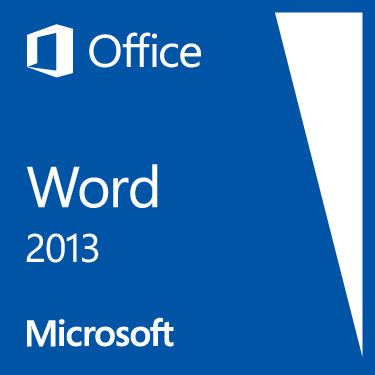
3.
listado de procesadores de texto:
Estos son algunos ejemplos de los procesadores de texto más comunes y utilizados:
- Microsoft Word
- Word Perfect
- Word Pad
- Lotus Word Pro
- Block de notas
- Quick office
- Docs to Go
- Open office
- tomada de: https://ejemplos.click/ejemplos-de-procesadores-de-texto

4.
pasos para ingresar a microsoft word:
Para usar Word, busque el icono de Word en el menú Inicio y haga clic en él.
- Haga clic en el botón Inicio. para mostrar el menú Inicio .
- Seleccione Todos los programas, Microsoft Office y, a continuación, haga clic enMicrosoft Word 2013
- Aparece la pantalla de inicio y se inicia Word.

tomada de https://es.slideshare.net/inra/como-ingresar-a-microsoft-word
5.
buscar una imagen de la ventana de microsoft word y explicar cada una de sus partes:
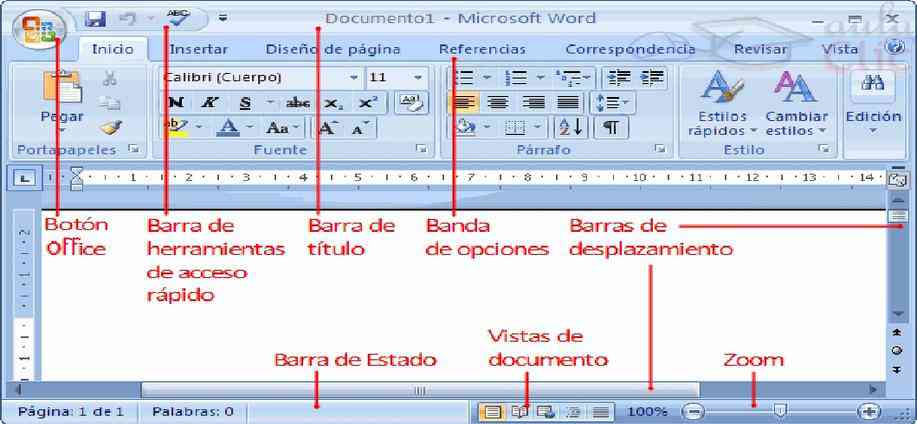
tomada de https://www.partesdel.com/partes_de_la_pantalla_de_word.html
todas sus partes explicadas:
2.1 Botón de Microsoft Windows
El icono es para ingresar al documento de Word, tenemos las siguientes formas
Ingresar a Word
1. Hacer clic en el botón Inicio
2. Seleccionar el comando "Todos los Programas"
3. Hacer clic en
Microsft word 2010
4. Presionar ENTER Segunda forma de abrir Word
1. Abrir el menú Inicio (CONTROL + ESC)
2. Ubicar el cursor con las flechas de dirección en el comando
3. Seleccionar el grupo de programas Microsoft Office
4. Presionar la flecha de dirección derecha
5. Elegir con las flechas de dirección
6. Presionar ENTER
2.2 Barra de acceso rápido
Está ubicada de forma predeterminada en la parte superior de la ventana de Word y proporciona acceso rápido a herramientas que se utilizan con frecuencia. Es posible personalizar la Barra de herramientas de acceso rápido agregándole comando.
2.3 Barra de título
Muestra el nombre del documento seguido del nombre del programa.
2.4 Botones de controles
Está ubicado en la esquina superior izquierda de la ventana de Word y contiene los comandos para el control de la ventana como son Restaurar, Cerrar, Minimizar, etc.
2.5 Cinta de opciones:
La cinta de opciones ocupa la parte superior de la ventana, componiéndose de varias fichas a las que se da paso mediante una serie de pestañas. Cada ficha contiene los comandos de una cierta categoría, agrupados en sub categorías, lo que les hace fácilmente localizables.
Con sus diferentes fichas, contiene las herramientas de Word, conformados en grupos con botones de comando de acceso directo.
A) Fichas ó Pestañas
Existen ocho fichas clasificadas por sus diferentes contenidos: Inicio, insertar, Diseño de páginas, Referencia, Correspondencia, Revisar y Datos.
Están diseñadas para estar orientadas a las tareas
1. Inicio
En el documento podemos definir qué texto es el título, cuál el subtítulo, y cuál los párrafos de contenido. Ésta distinción no es únicamente estética, sino que ayuda a Word a hacerse una idea de la estructura del documento y esto a la larga nos ayudará en nuestro trabajo. Un documento bien estructurado siempre es más sencillo de manejar, facilitando por ejemplo la posterior creación de índices.
2. Insertar
Insertar texto no tiene secreto, únicamente hay que escribirlo, pero ¿qué ocurre si queremos insertar algún símbolo o un carácter especial? ¿O si queremos insertar ecuaciones matemáticas?
En tal caso deberemos ir a la pestaña Insertar> grupo Símbolos.
3. Diseño de páginasCuando estamos escribiendo en un documento Word es como si lo hiciéramos en una hoja de papel que luego puede ser impresa. Por lo tanto, existe un área en la cual podemos escribir y unos márgenes los cuales no podemos sobrepasar.
4. Referencia
La opción de referencia tiene grupos divididas en sub tareas y Tenemos
5. Correspondencia 6. Revisar 7. Vista
B) Grupos
Los círculos encierran grupos
C) Comandos
Es la manera mas fácil de realizar una función mediante teclados.
Aquí grupos y algunos comandos
2.6 Barras de desplazamiento
Permiten moverse a lo largo y ancho del documento utilizando el muses para desplazarse (fijarse en la figura 1).
2.7 Regla
Se utiliza para definir márgenes, sangrías y topes de tabulación.
2.8 Barra de estado
Es para ingresar al documento de Word, tenemos las siguientes formas
Muestra la página actual, el idioma y los botones de visualización del documento, así como también una barra de desplazamiento que permite aplicar Zoom a la página, para agrandar o alejar la imagen.
tomada de : https://sites.google.com/site/manualdeapoyoword/indice/descripcion-de-cada-una-de-sus-partes-de-la-ventana-de-word
aporte personal: los explican todas las partes de la ventana de microsoft word .